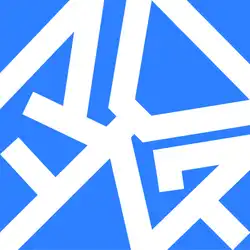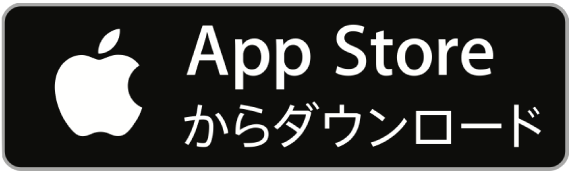マイリストから顧客を検索する

マイリストから目的の顧客を探したり、フィールドを指定して並べ替えたりできます
マイリストといっても最大で100名の顧客が登録できるため、目的の顧客を見つけるためには検索機能を活用したほうが効率良く見つけることができます。
マイリストの検索機能は「顧客リストの検索」に比べて高機能でなおかつ高速です。
これはマイリストの顧客はロード時にすべてダウンロードしているため、検索の都度通信の発生する顧客リストと違い、検索に通信が必要ないためです。
全文検索で多方面から目的の顧客を素早く見つける
顧客データのほとんどのフィールドが検索の対象となります。名前やふりがなだけでなく、性別、血液型、その他任意に追加したフィールドで検索できます。
(一部検索不可のフィールドもあります)
では実際に検索してみましょう。
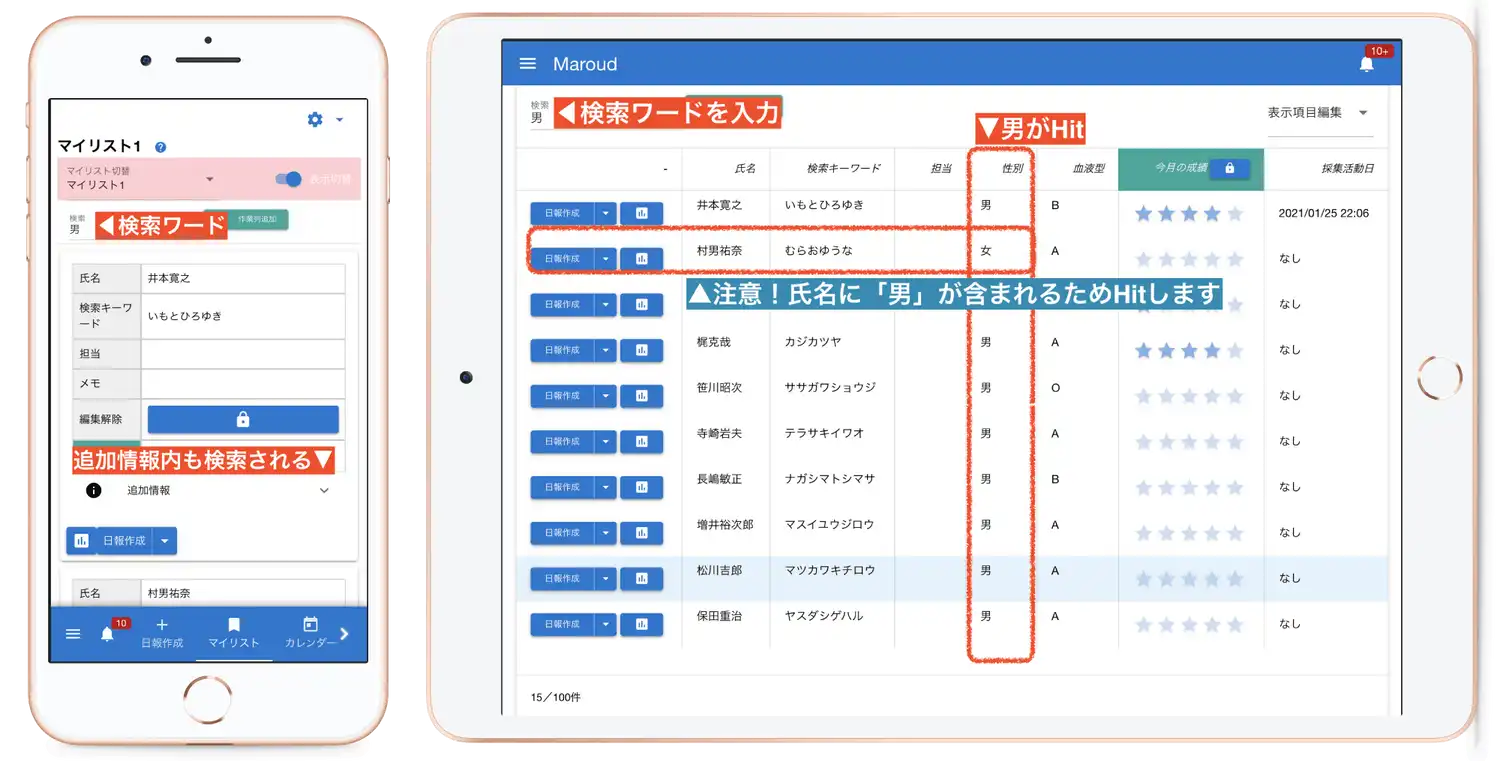 このように、検索対象のフィールドすべてから検索できます。
このように、検索対象のフィールドすべてから検索できます。
フィールドを気にせず検索できるのでとても便利な反面、いくつかの注意点もあります。
一部のフィールドは検索ができないものもあります。例えば写真フィールドや署名フィールドはもちろん検索出来ません。
顧客の任意のフィールドを基準に並べ替えをする
マイリストに登録された顧客は「検索キーワード順」に並んで表示されますが、任意のフィールドを基準に並べ替えできます。

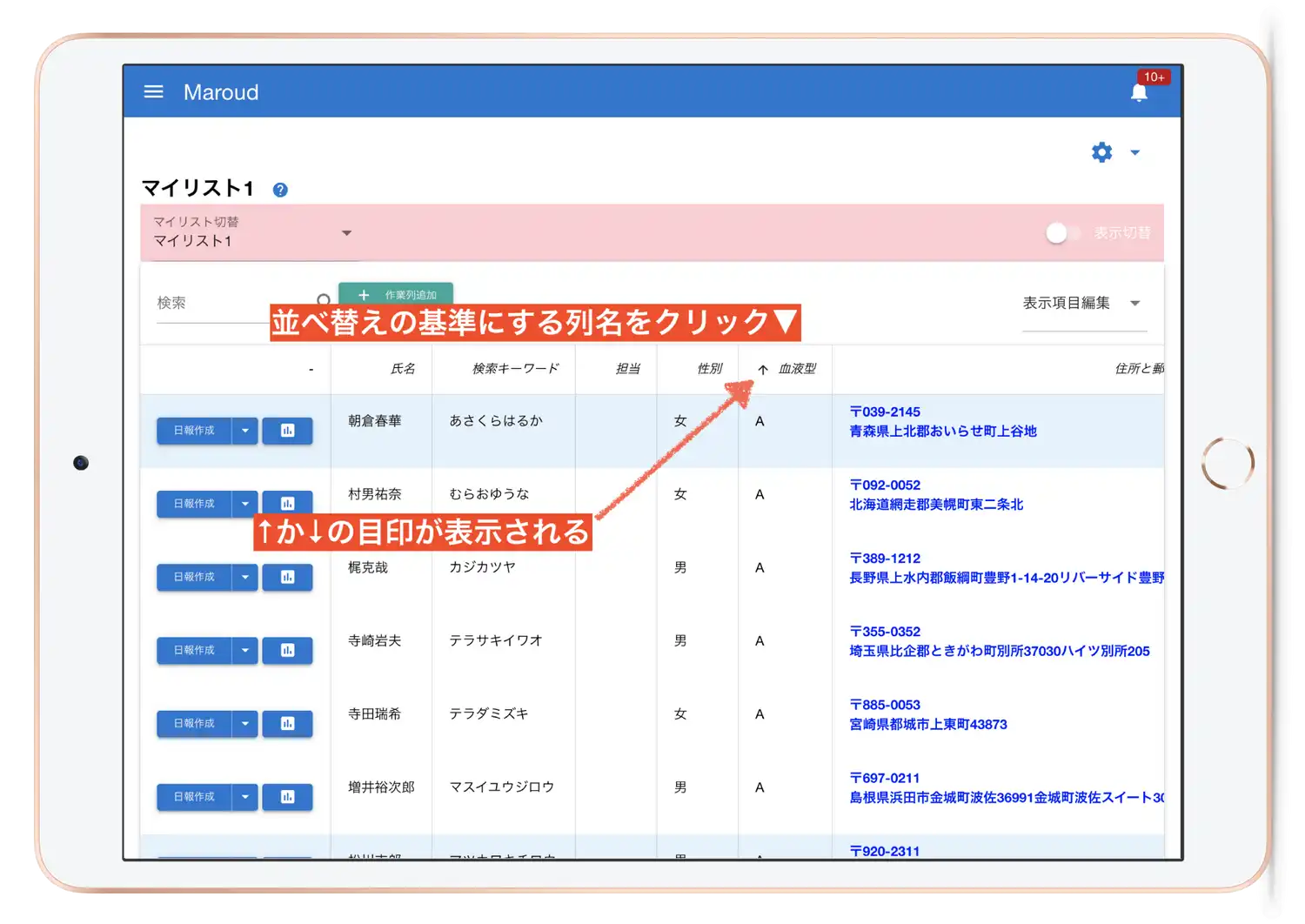
マイリストから目的の顧客を見つけたあとにすること
検索や並べ替えを使い、マイリストから目的の顧客を見つけたらその顧客に対して様々な操作をすることが可能です。
日報を書いたり、前回の打ち合わせの内容を確認したり、電話をかけたりといったことが可能です。手続き別に見てみましょう
顧客に対して新しい応対履歴(日報)を作成する
目的の顧客に対して新しく日報を作成できます。日報と表現しますが、その顧客との応対履歴と同じ意味です。
※顧客を指定せず日報を書くことも出来ますが、それは純粋な「日報」となります

日報を作成するには、作成する顧客を見つけて「日報作成」ボタンをクリックします。
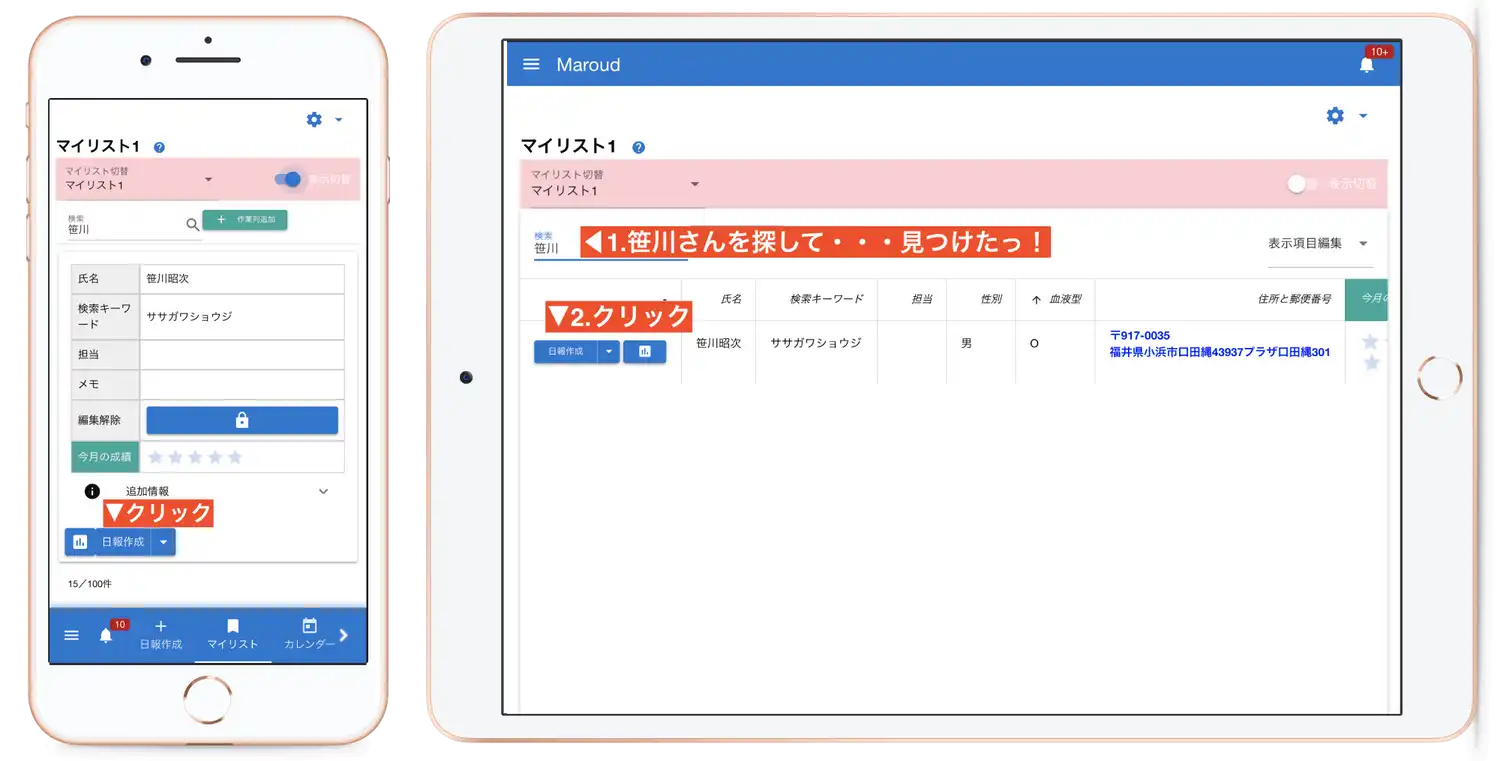 日報作成をクリックすると、日報作成画面へ切り替わります。このとき日報と顧客が自動で紐付けられます。
日報作成をクリックすると、日報作成画面へ切り替わります。このとき日報と顧客が自動で紐付けられます。
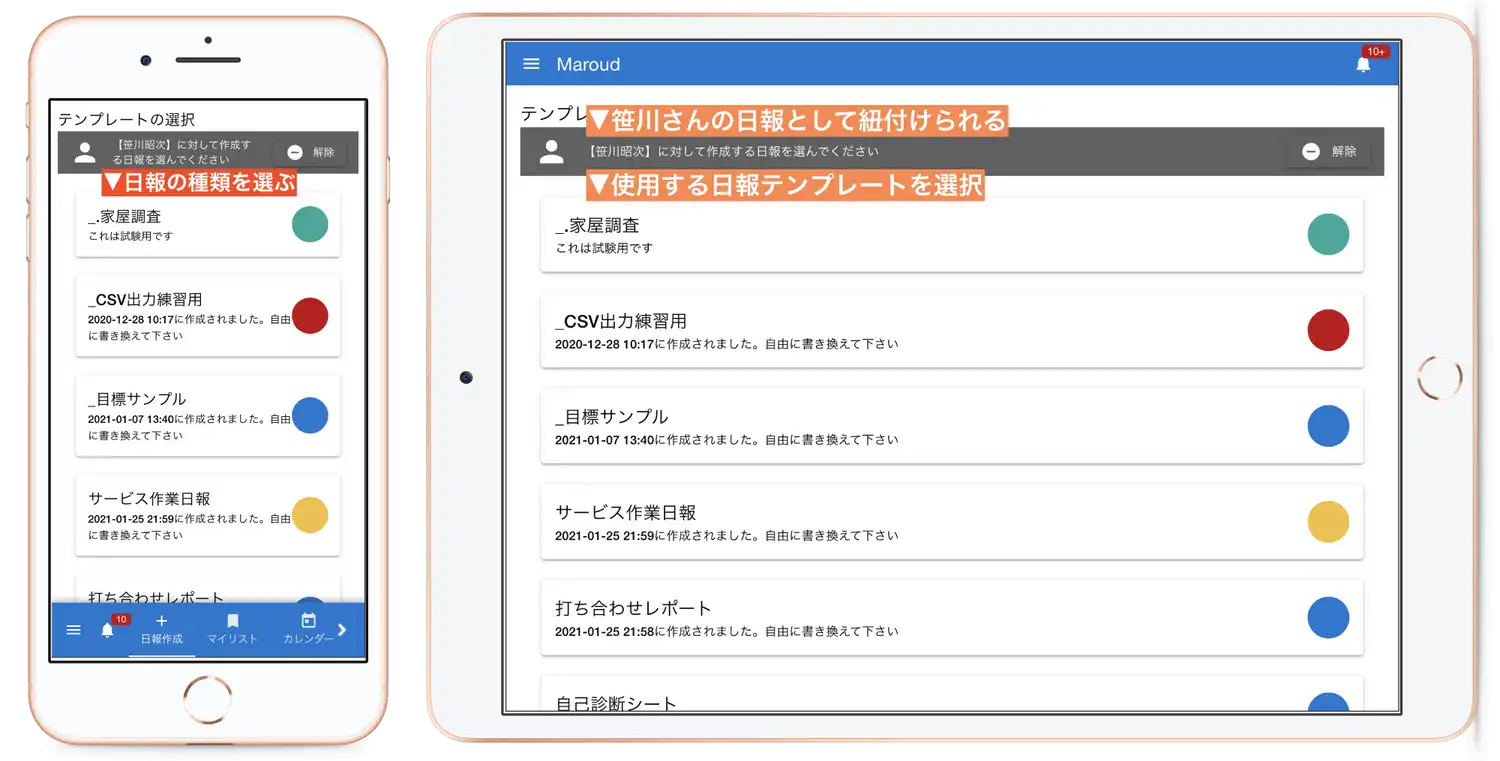 日報作成についてより詳しいガイドは「日報作成」を御覧ください
日報作成についてより詳しいガイドは「日報作成」を御覧ください
顧客との応対履歴を確認する
前回の打ち合わせ内容をチェックしたい場合や、自分が休みのときに発生したやり取りなどを確認できます。調べたい顧客を見つけたあと、「グラフボタン」をクリックしてください。
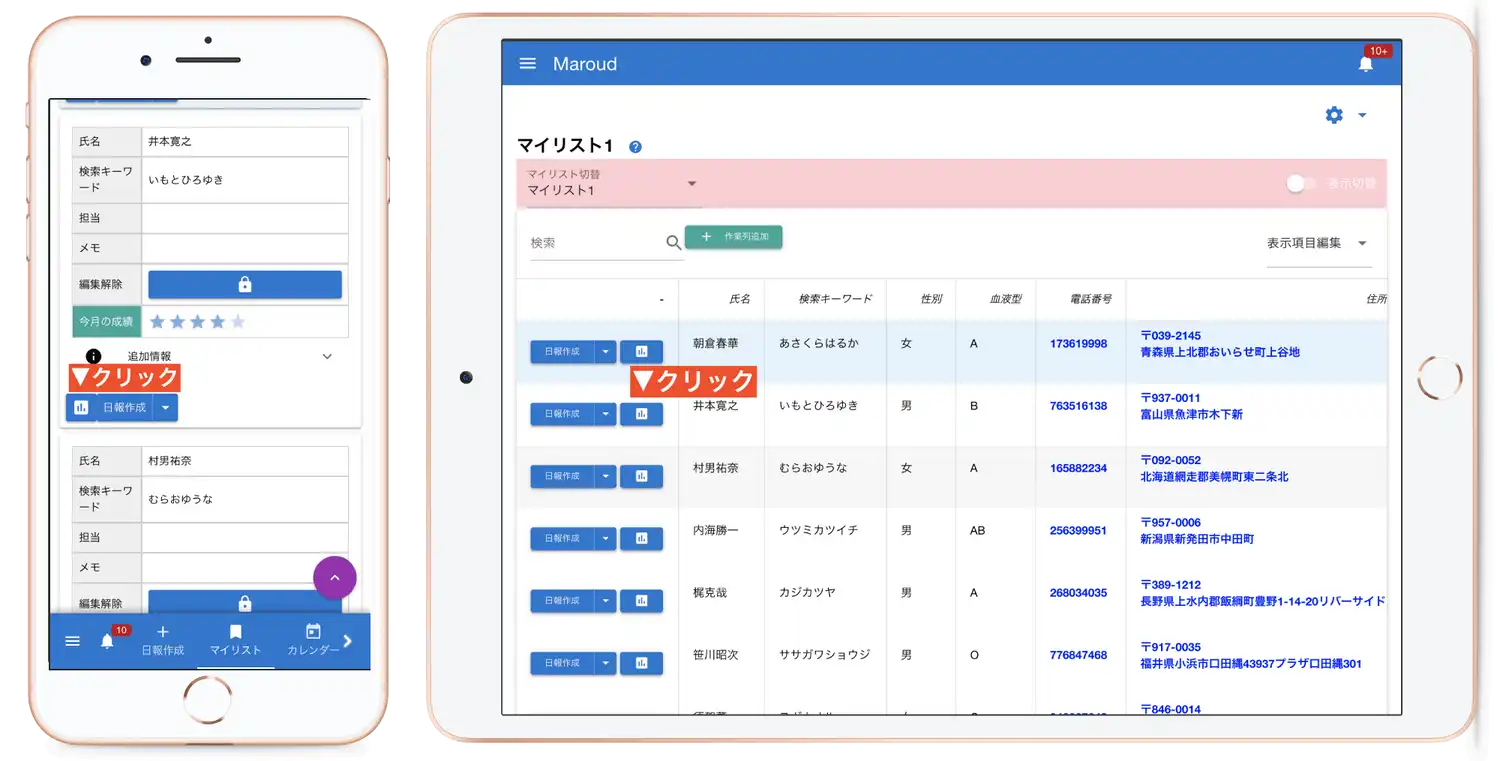 ポップアップで選択した顧客のこれまでの日報や、予定が表示されます。
ポップアップで選択した顧客のこれまでの日報や、予定が表示されます。
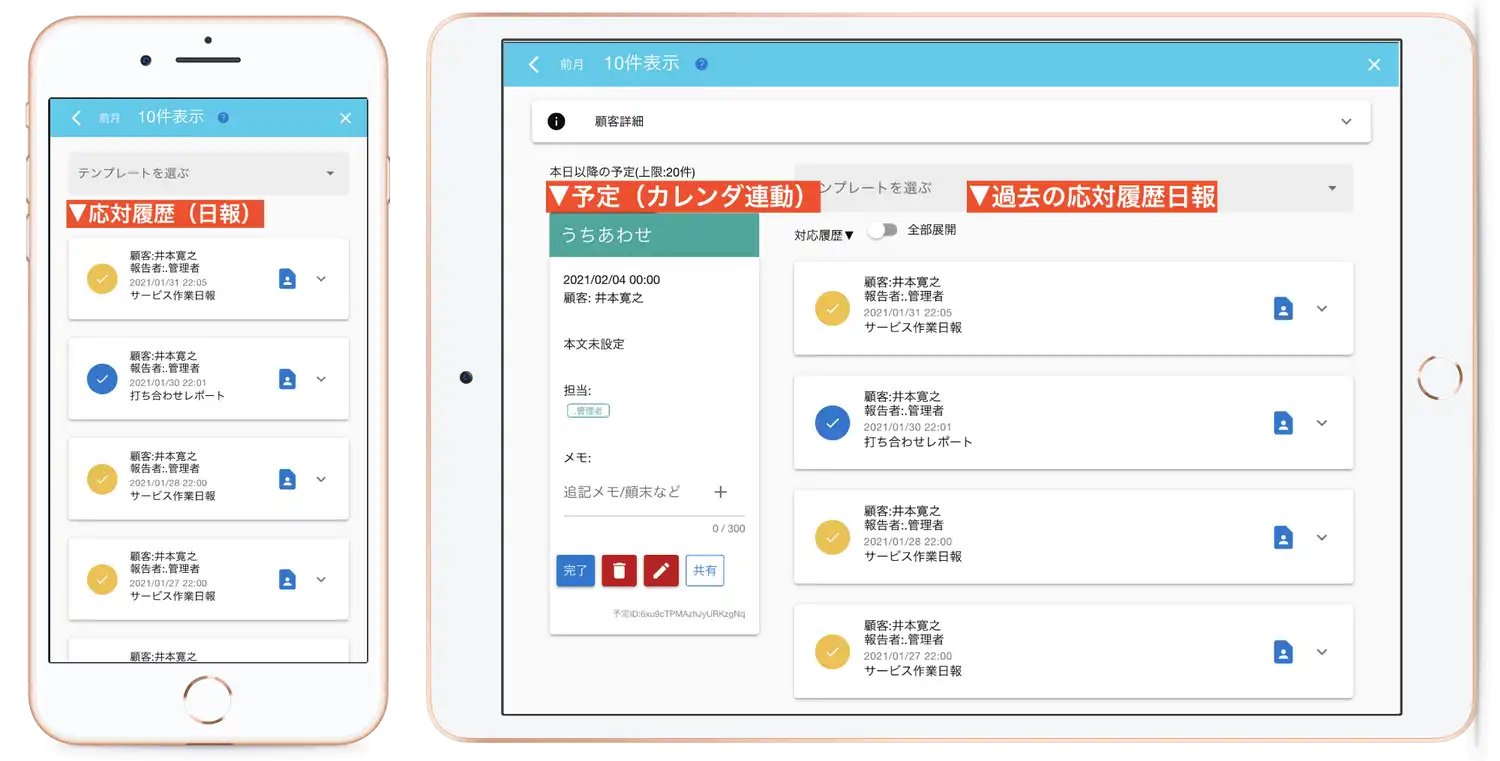 簡易的ですが、日報のテンプレートを1つ選ぶと日報テンプレートに沿って過去のデータを元にしたグラフなどが自動で作成されます。
簡易的ですが、日報のテンプレートを1つ選ぶと日報テンプレートに沿って過去のデータを元にしたグラフなどが自動で作成されます。
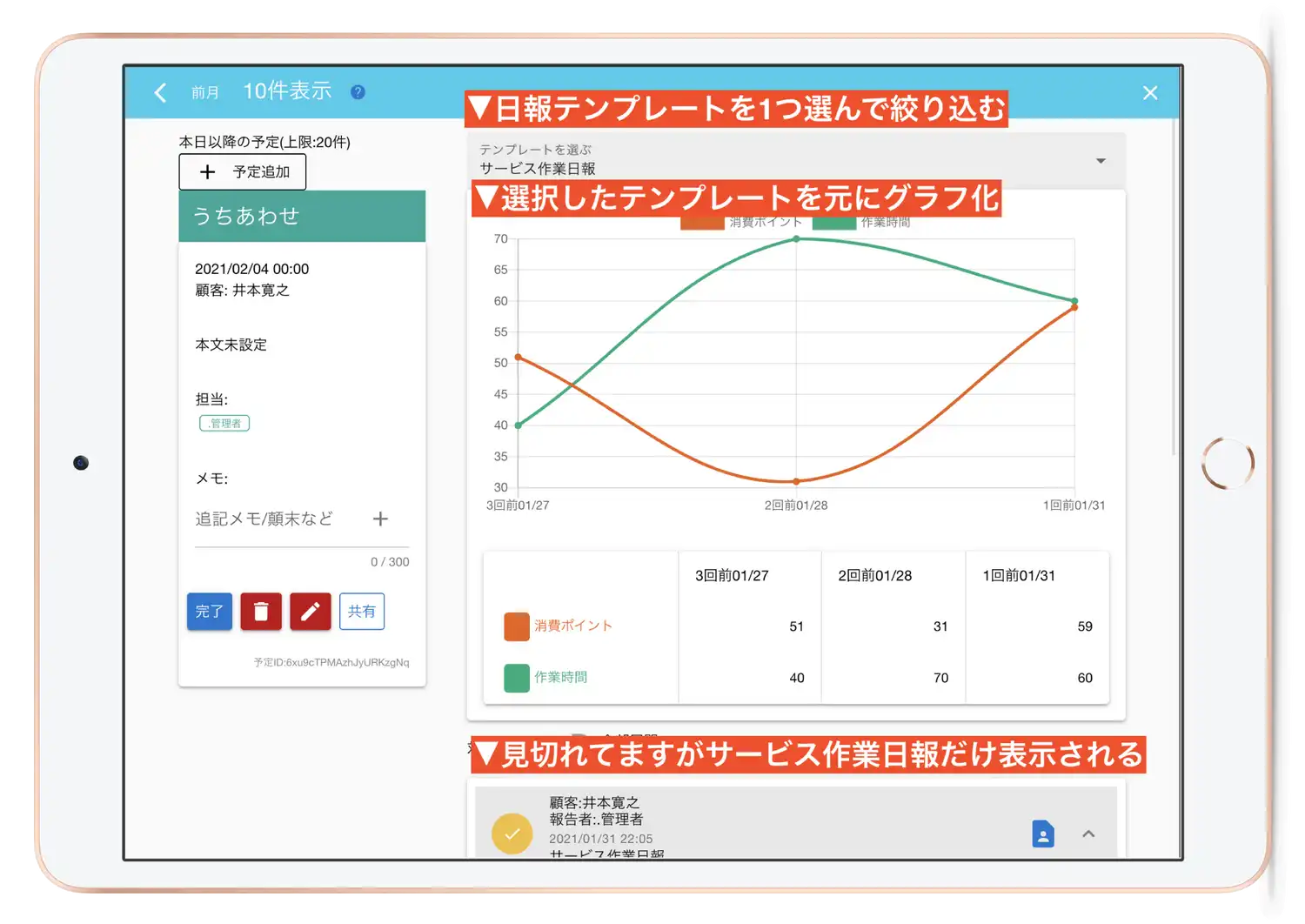 顧客の応対履歴についてより詳しいガイドは「応対履歴の確認」を御覧ください。
顧客の応対履歴についてより詳しいガイドは「応対履歴の確認」を御覧ください。
見つけた顧客に対して電話する・メールをする・住所をMapで表示する
顧客テンプレートによっては入力した内容がそのままリンク機能を有するものもあります。
例えば1行テキスト入力フォームでは、テンプレート作成時に「E-mail用」「電話番号用」など目的を指定してテンプレートを作成できます。
これらのデータはマイリスト上、青色の文字で表示され、クリックするとメールソフトが自動で起動します。
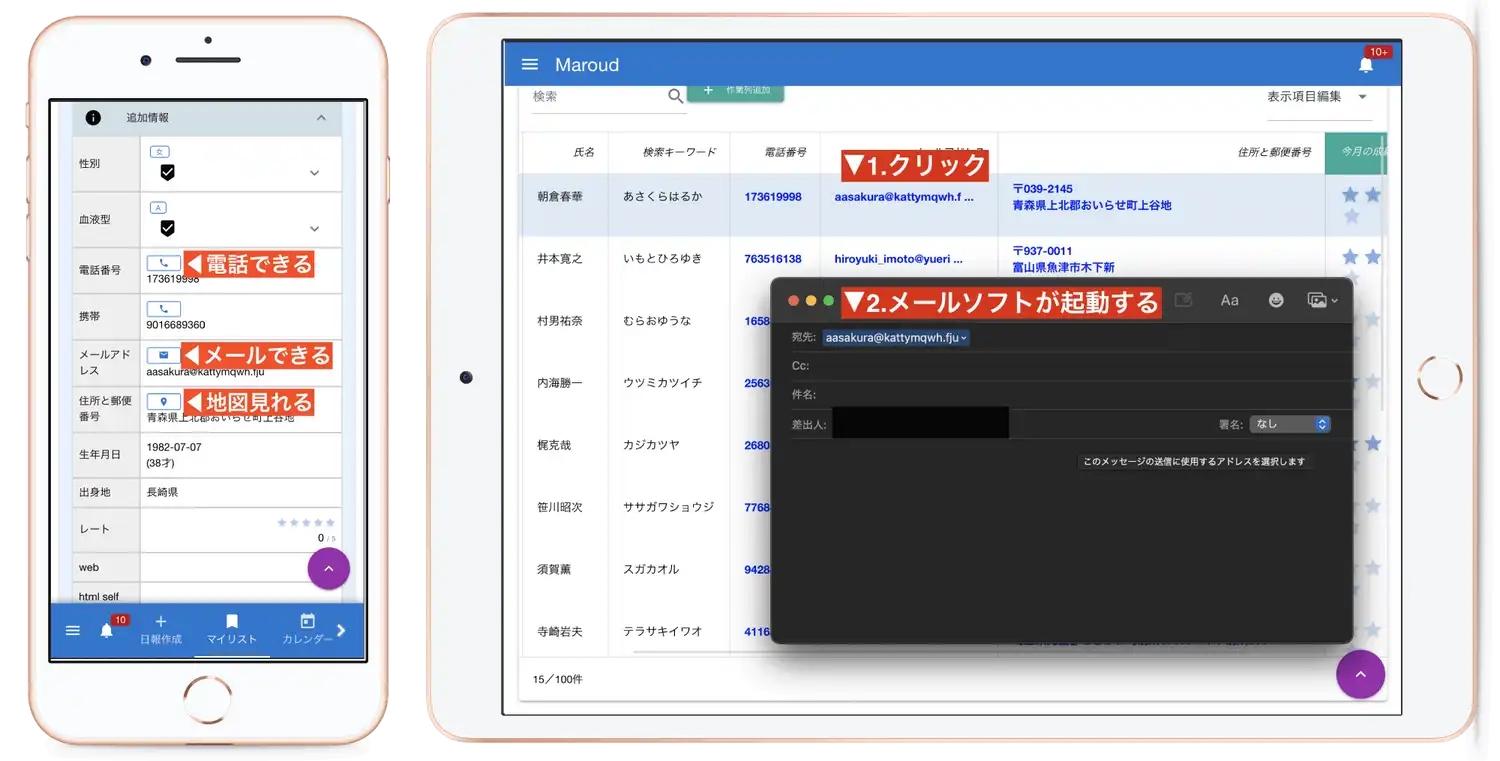
Maroudが提供するのはそれらの機能へバトンを渡すだけです。地図についてはGoogle Mapへのリンクされます。アプリ内でGoogle Mapが起動するわけではありません。